「全方位排解指南 」iPhone 行動數據無法使用?七大方法助你一鍵搞定!
在外面上網,結果 iPhone 行動數據無法使用?!沒有 Wi-Fi 只能「坐以待斃」嗎?不!你可以試試文章下面提到的幾個緊急處理辦法嘗試恢復 iPhone 行動數據!
在 iPhone 用戶的日常生活中,雖然多數人習慣使用 Wi-Fi,但行動數據同樣不可或缺。無論是通勤途中滑手機看新聞、透過 LINE 傳訊息,或是開啟地圖導航找路,行動數據相較於 Wi-Fi 不受地點限制,能隨時隨地提供與外界連線的能力。尤其當 Wi-Fi 無法使用時,行動數據更是唯一上網通道。
然而,如果某天你突然發現 iPhone 行動數據無法使用,基本的資訊接收會直接大受影響。別急,本文將為你系統性解析發生原因與對應解法,教你如何在不丟失資料的前提下,迅速恢復手機網路功能。
目錄隱藏
一、iPhone 行動數據無法使用的原因
首先我們要了解造成 iPhone 行動數據無法使用的常見原因,才能對症下藥。
- 系統異常或更新 Bug:iOS 更新有時會導致系統設定錯誤或網路模組失常。
- SIM 卡接觸不良或損壞:SIM 卡問題可能讓手機無法正確讀取行動網路。
- 行動數據開關未開啟:不小心關掉行動數據或啟用飛航模式會導致斷線。
- 電信業者設定未更新:某些業者更新參數需手動觸發,否則會導致連線異常。
- 特定 App 權限未開啟:應用程式若未獲准使用行動數據,就算網路正常也無法連線。
接下來,我們將詳細介紹七種方法,幫助你逐步排除問題,重新連上網路。
二、解決 iPhone 行動數據無法使用的方法
方法一:一鍵搞定 iPhone 行動數據無法使用
如果你想快速而安全地修復行動數據問題,使用 AnyFix – iOS 系統修復工具是一個不錯的選擇。它專為解決各種 Apple 裝置的系統問題而設計。
除此之外,它具有多項優勢,例如:
- 標準修復不刪資料:最大亮點在於提供「標準修復」模式,能夠在不清除手機資料的前提下修復系統問題。
- 支援超過 150 種 iOS 系統問題:不只處理行動數據無法使用,還能解決無法開機 / 卡在白蘋果畫面, 無法更新 / 還原 iOS, Wi-Fi、藍牙異常, iTunes 錯誤等問題,讓它成為一站式的修復工具。
- 支援最新 iOS 系統與裝置:與 Apple 系統同步更新,完整支援最新 iPhone 機型與 iOS 版本,避免版本不符導致無法修復的情形。
AnyFix 操作也十分簡單,可以參考以下步驟修復 iPhone 行動數據無法使用的問題:
- 點擊下方按鈕下載適用於 Windows 或 Mac 的 AnyFix,並完成安裝。
免費下載 Windows 作業系統 免費下載 Mac 作業系統
免費下載* 100% 安全
- 使用傳輸線,將 iPhone 接上電腦,啟動 AnyFix 軟體,在主畫面選擇「系統修復」。
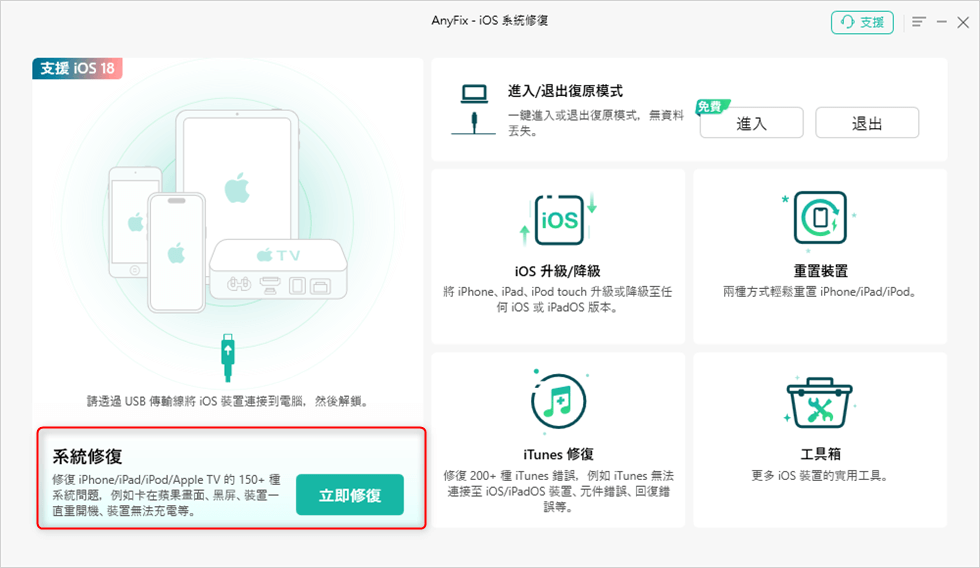
系統修復 – 立即開始
- 點選進入後,會看到三種修復模式:標準修復、高級修復、終極修復。選擇「標準修復」(此模式適用於絕大多數非硬體性問題,並且不會抹除資料)。
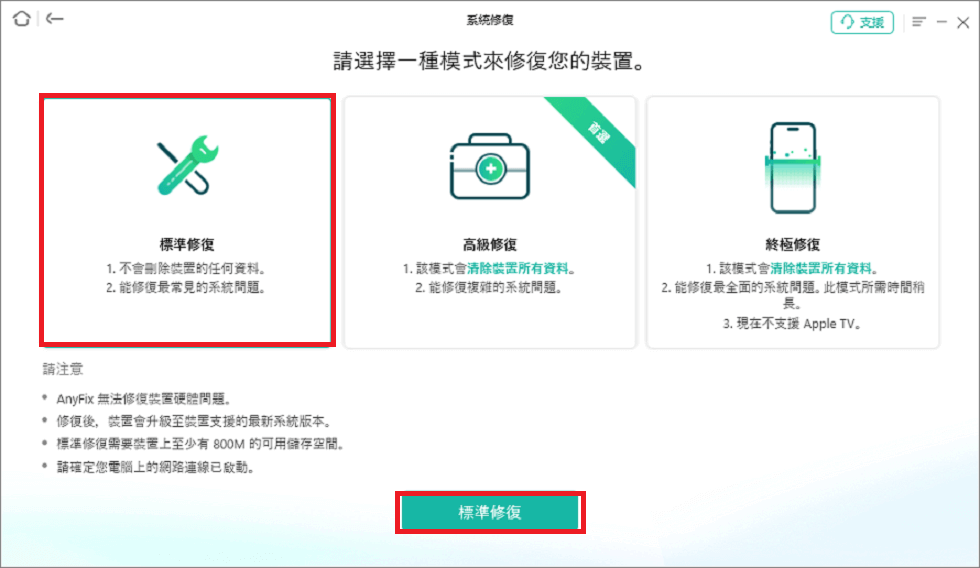
標準修復
- 點選後,依照指示讓手機進入「復原模式」。AnyFix 會自動偵測裝置型號並提供合適的 iOS 韌體。下載完成後,點選「開始 標準修復」,整個過程約 5–10 分鐘,系統將自動完成修復。
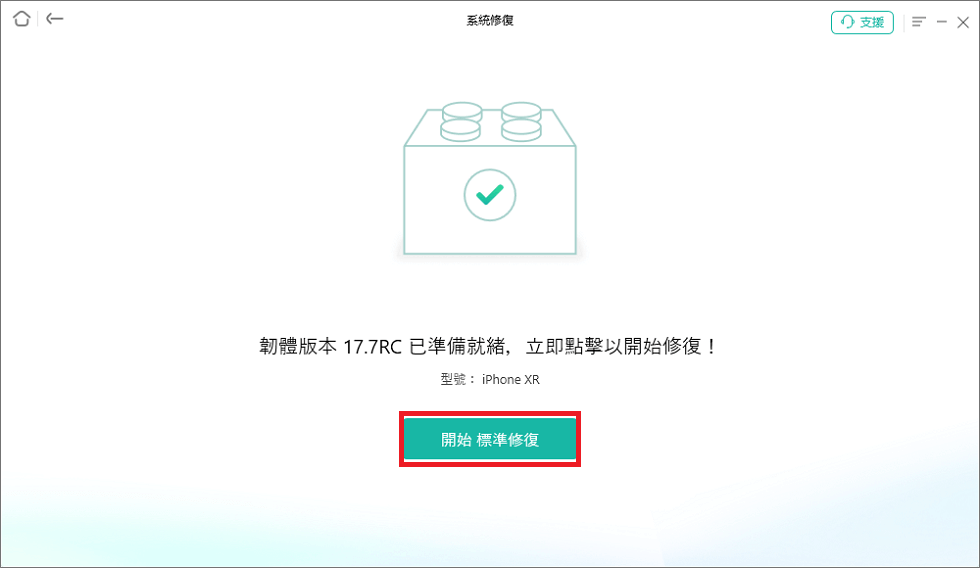
開始 標準修復
- 畫面顯示「修復成功」後,手機將自動重啟,行動數據功能應恢復正常。
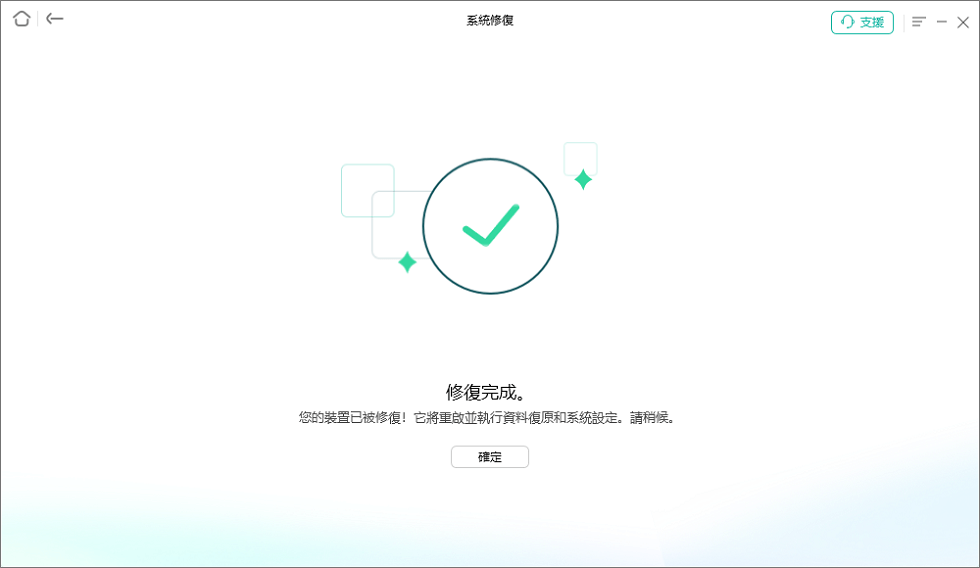
修復完成
方法二:關閉並重新開啟行動數據
這是最容易被忽略的基本操作。有時系統小當機,只需關閉後重新開啟行動數據即可恢復。
操作步驟:
- 前往「設定 」>「行動服務 」>「行動數據 」。
- 點選「關閉」選項,等待幾秒後重新打開。
如果你的 iPhone 有 ESIM 功能,也請確認主要卡槽是否啟用數據服務。
方法三:重新啟動 iPhone
重新啟動能清除暫存錯誤與暫時性系統問題,是解決各種異常的萬用方法之一。
操作方式:
iPhone X、11、12、13、14、15 系列:
- 同時按住任一「音量鍵」與「側邊電源鍵」,直到出現「滑動來關機」滑桿。
- 拖曳滑桿關機,等待約 30 秒,再長按側邊電源鍵,直到出現 Apple 標誌,即完成重新啟動。
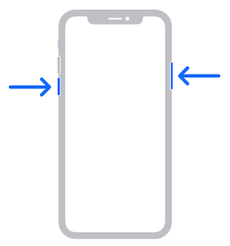
iPhone X、11及後續機型重啟
iPhone 6、7、8 及 SE(第 2 或第 3 代):
- 按住側邊電源鍵,直到出現「滑動來關機」滑桿。
- 拖曳滑桿關機,等待約 30 秒。
- 再次按住側邊電源鍵,直到出現 Apple 標誌,即完成重新啟動。
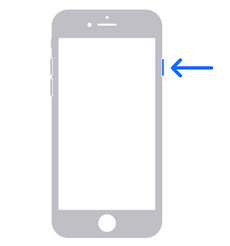
iPhone 6 重啟
iPhone SE(第 1 代)、iPhone 5 及更舊機型:
- 按住頂部電源鍵,直到出現「滑動來關機」滑桿。
- 拖曳滑桿關機,等待約 30 秒。
- 再次按住頂部電源鍵,直到出現 Apple 標誌,即完成重新啟動。
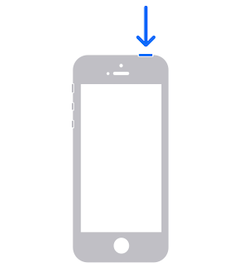
iPhone SE(第 1 代)、5 及之前機型重啟
雖然簡單,但無法解決網路設定損壞等更深層問題,如果無效可進一步嘗試其他方法。
方法四:重新插入 SIM 卡
如果你的 SIM 卡接觸不良或曾移除過,系統可能無法偵測到正確的網路設定。
操作方法:
- 使用退卡針將 SIM 卡取出。
- 用乾布輕拭接觸面後重新插入。
若換卡後仍無法連線,可考慮聯繫電信商更換 SIM 卡,或嘗試使用其他手機測試,來排除是否是SIM卡造成的網路問題。如果發現SIM卡沒有問題,但是依舊沒辦法使用行動數據,那麽需要考慮其他方法。
方法五:重置網路設定
若是錯誤的 APN、VPN 或 DNS 設定導致 iPhone 行動數據無法使用,可以嘗試重置網路設定。
步驟如下:
- 前往「設定 」>「一般 」>「移轉或重置 iPhone 」。
- 點選「重置 」>「重置網路設定 」。

重置所有設定
此操作會刪除 Wi-Fi 密碼與 VPN 設定,但不會影響 iPhone 裡的個人資料。
方法六:檢查是否有電信業者更新
蘋果和台灣各大電信業者不定期推出「電信業者設定檔」更新,以確保網路穩定性,建議更新到最新版本。
操作方法:
- 前往「設定 」>「一般 」>「關於本機 」。
- 按照螢幕上的指示來安裝電信業者更新項目。
如果你在 iPhone 上設定新的 eSIM或裝上新的 SIM 卡,就需要下載新電信業者的設定。如果已更新但仍無法連線,建議手動嘗試方法一或聯繫業者客服。
方法七:更新或降級 iOS 版本
如果你發現 iPhone 行動數據在某次 iOS 更新後開始出現異常,這很可能與 iOS 系統版本本身的錯誤或相容性問題有關。在這種情況下,選擇升級至最新版本,或使用工具降回穩定版。
升級方式:
- 前往「設定 」>「一般 」>「軟體更新 」。
- 點選「立即安裝」。
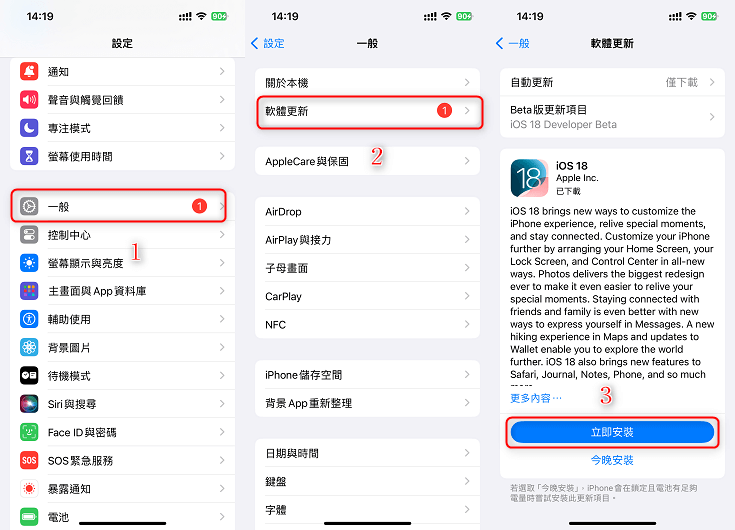
立即更新
如需降級,需專業工具(如AnyFix),但資料可能會清除,建議先行備份。
三、iPhone 行動數據無法使用常見問答
iPhone 行動數據網路無法使用時還可以打電話嗎?
如果 iPhone 仍能顯示訊號條,但行動數據無法上網,多數情況下語音通話仍可正常使用。但如果同時出現「無服務」、「搜尋中」等訊息,則需進一步檢查 SIM 卡或聯繫電信商。
iPhone 顯示「SOS」、「沒有服務」或「搜尋中」是怎麼回事?
這通常表示手機無法連上電信網路,可能是 SIM 卡損壞、帳號欠費、或基地台維修中。可嘗試重新插卡、檢查帳單狀態或洽詢電信商。
iPhone 在某個應用程式中無法使用行動數據該怎麼辦?
結語
當你遇到 iPhone 行動數據無法使用的情況時,大多數問題都能透過簡單的操作自行解決。如果你希望用最省時、省力的方式解決問題,又不想刪除手機裡的重要資料,建議優先使用 AnyFix 的「標準修復」功能。它不僅操作簡單,并且不用備份、不用還原,也不會清空資料,對多數人來說是最安心的選擇。
最後,也別忘了定期更新 iOS 系統和電信業者設定,平時備份好資料,遇到狀況才不會手忙腳亂。
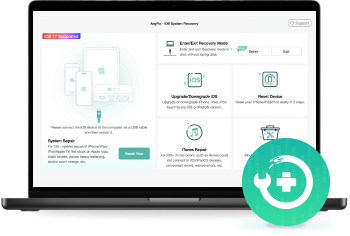
產品相關問題? 聯繫我們的支援團隊獲取快速解決方案 >




